Синхронизация с Google Contacts с помощью плагина Sheet to Contacts
Создайте аккаунт Google или перейдите в свой аккаунт.
Важно! Не передавайте доступ к аккаунту третьим лицам. Иначе рискуете потерять клиентскую базу.
- Запускаем и выгружаем отчет справочника клиентов
- Нажимаем на кнопку сохранения и выгрузки информации (иконка Дискеты)
- Устанавливаем флажок напротив Интегрировать с Google Таблицами.
- Нажимаем на кнопку Скопировать формулу
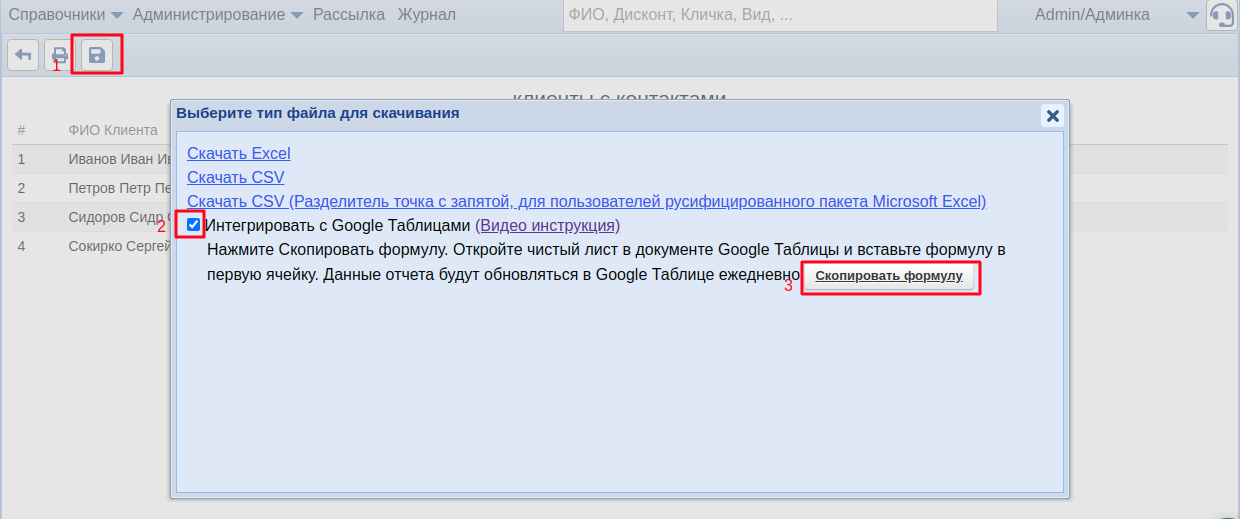
Открываем Google таблицы и в первой, верхней ячейке устанавливаем курсор и нажимаем Ctrl+V, т.е. вставляем скопированную формулу. Ожидаем пока все данные загрузятся.
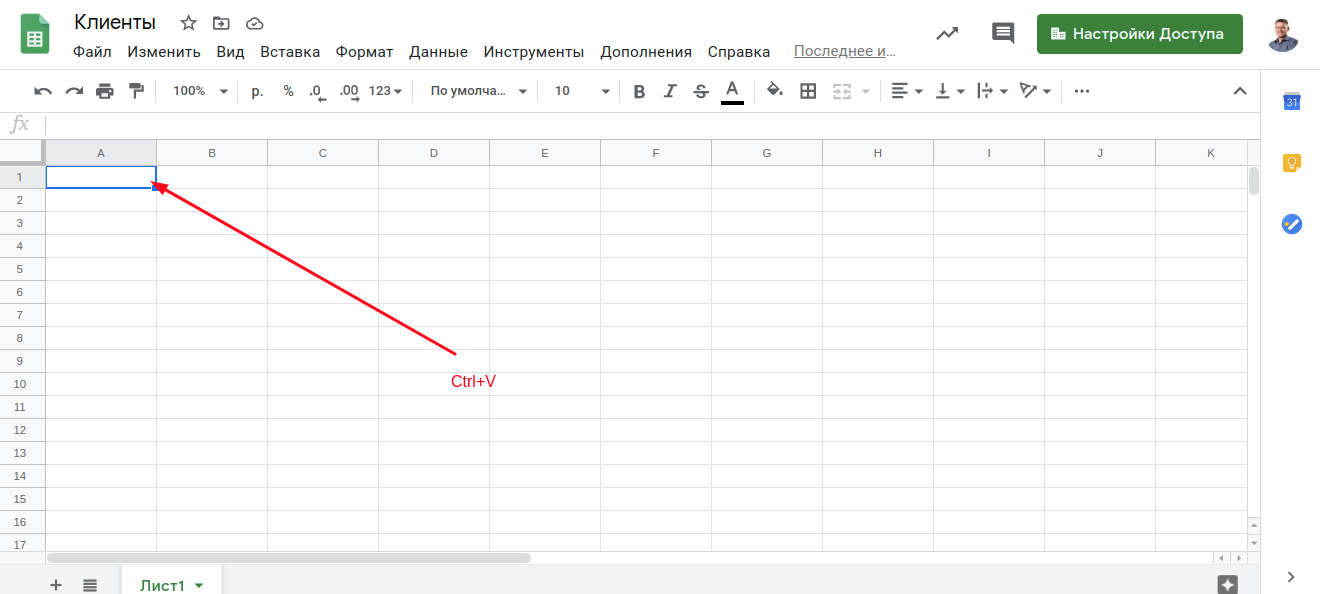
Далее необходимо установить плагин Sheet to contacts. Для этого нажимаем на вкладку Дополнения — Установить дополнения
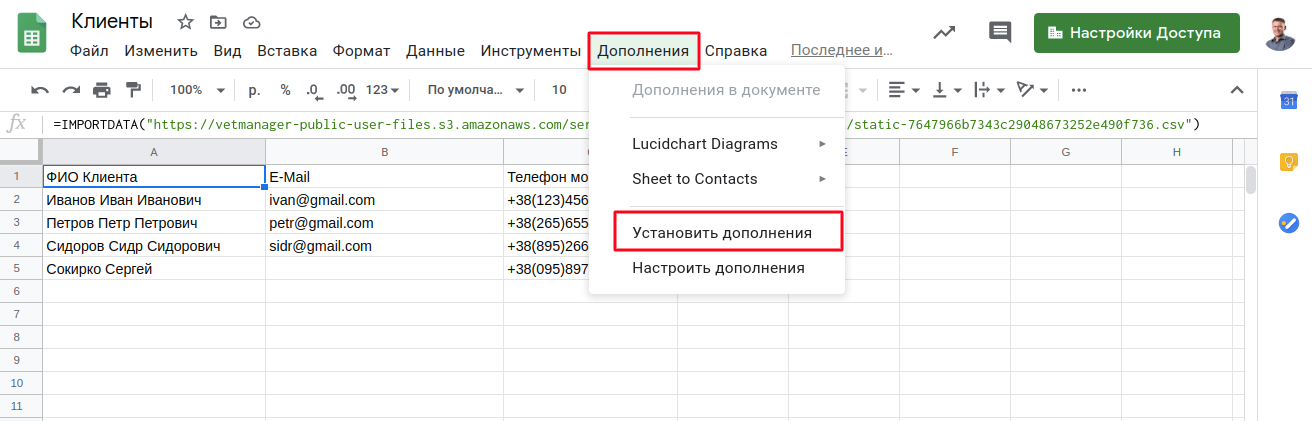
В поиске вводим название плагина — sheet to contacts. Находим его в списке и кликаем по строке. Находим иконку Sheet to Contacts среди найденных плагинов и кликаем по нему для установки.
Соглашаемся со всеми разрешениями и ожидаем полной установки плагина
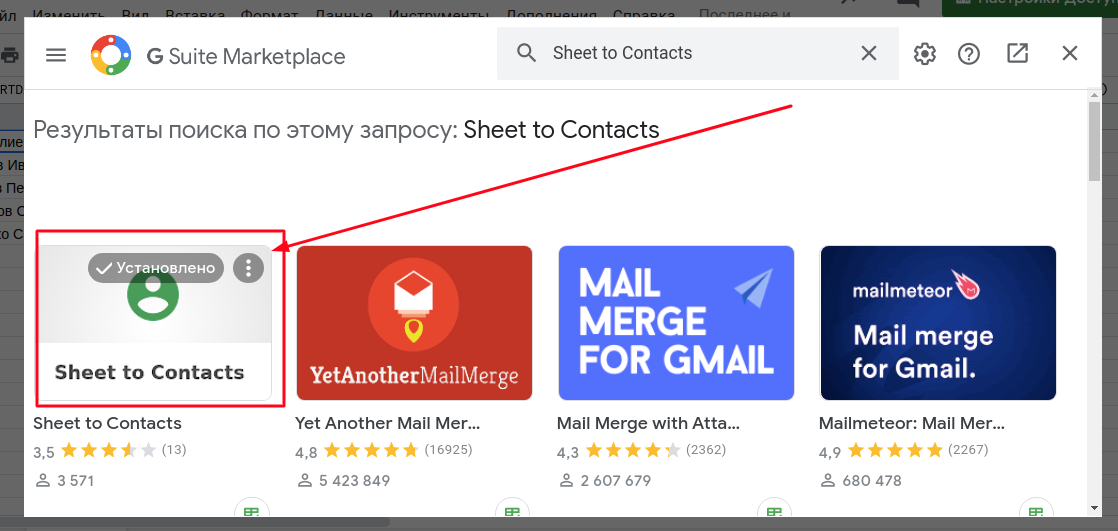
Когда установка будет завершена плагин будет доступен во вкладке Дополнения.
Жмем на Дополнения — Sheet to Contacts — Start
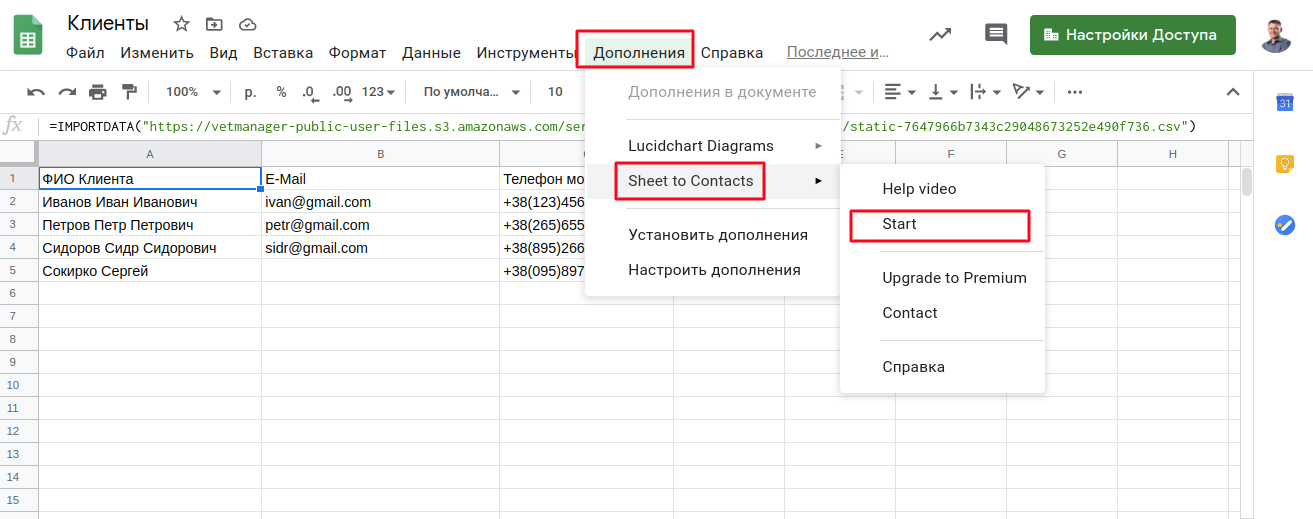
После запуска плагина Sheet to Contacts слева будет отображена форма настройки. В самом верху находим ссылку Google Contacts и кликаем по ней.
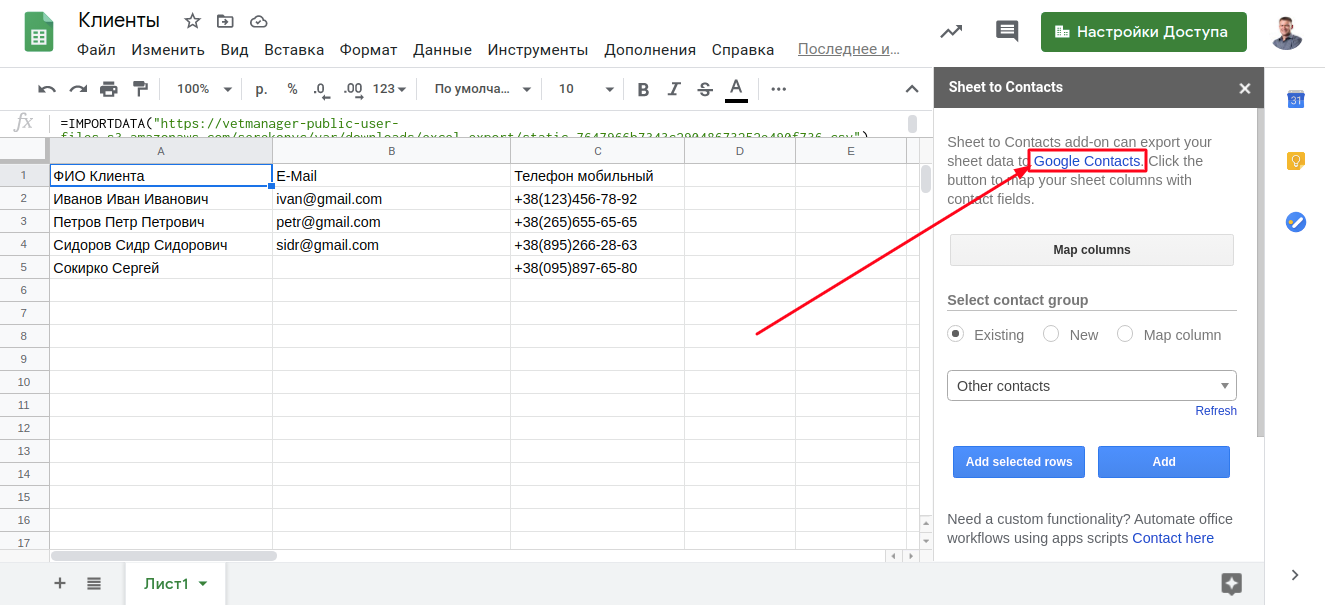
В соседней вкладке будет открыта страница Google контактов.
Слева в меню находим раздел Группы и нажимаем на Создать ярлык
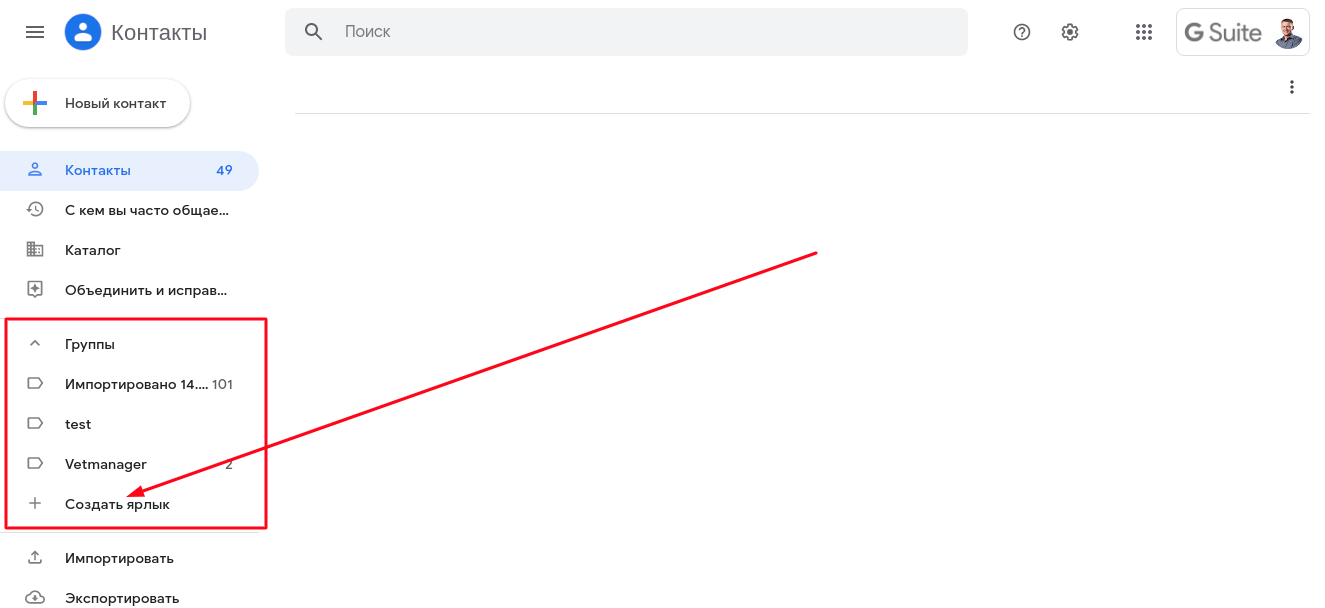
Вносим название группы, в которую будут перенесены контакты из программы. Жмем на кнопку Сохранить.
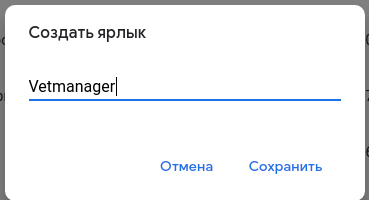
Возвращаемся в Google таблицу и жмем на кнопку Map columns
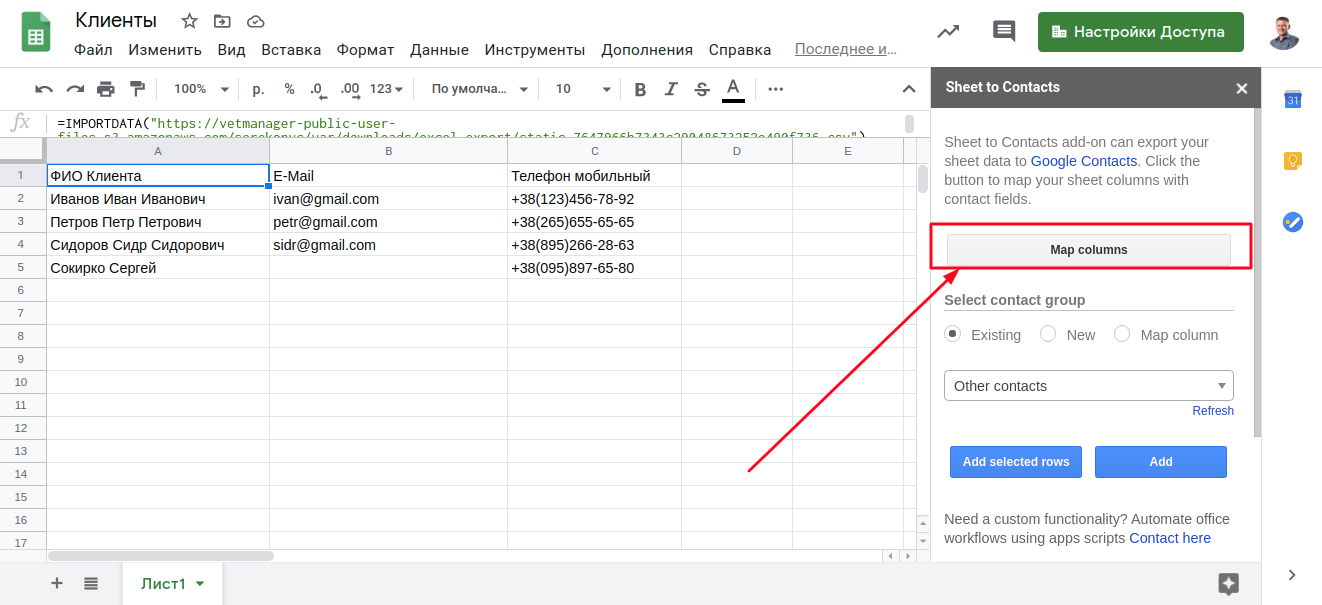
В этой форме необходимо выбрать название полей Google контактов, в которые будут перенесены значения из нашей таблицы с клиентами. Нажимаем на поле Select напротив каждого названия поля таблицы и находим необходимое значение. Например:
- ФИО Клиента — Full name
- E-mail — Home email
- Телефон мобильный — Mobile phone
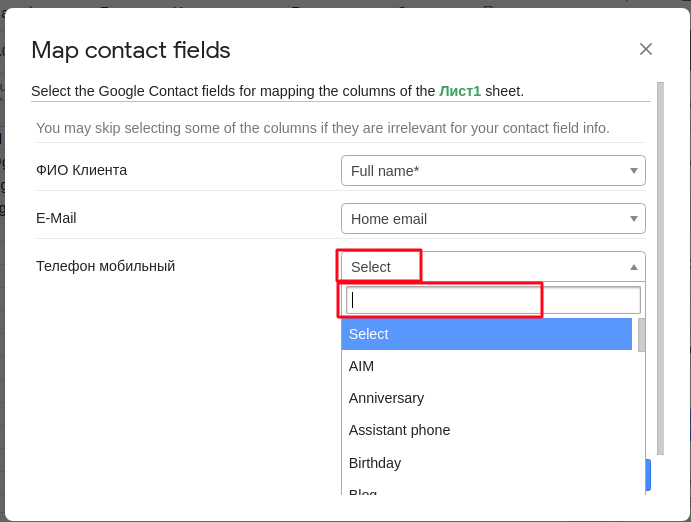
Должно получиться вот так. Нажимаем на кнопку Save
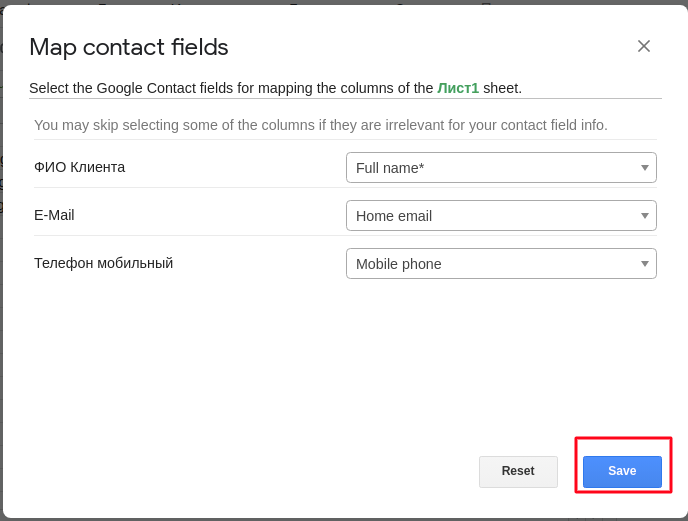
Далее жмем на выпадающий список Other contacts — находим и выбираем группу Google контактов, в которую будут перенесены данные — группа Vetmanager
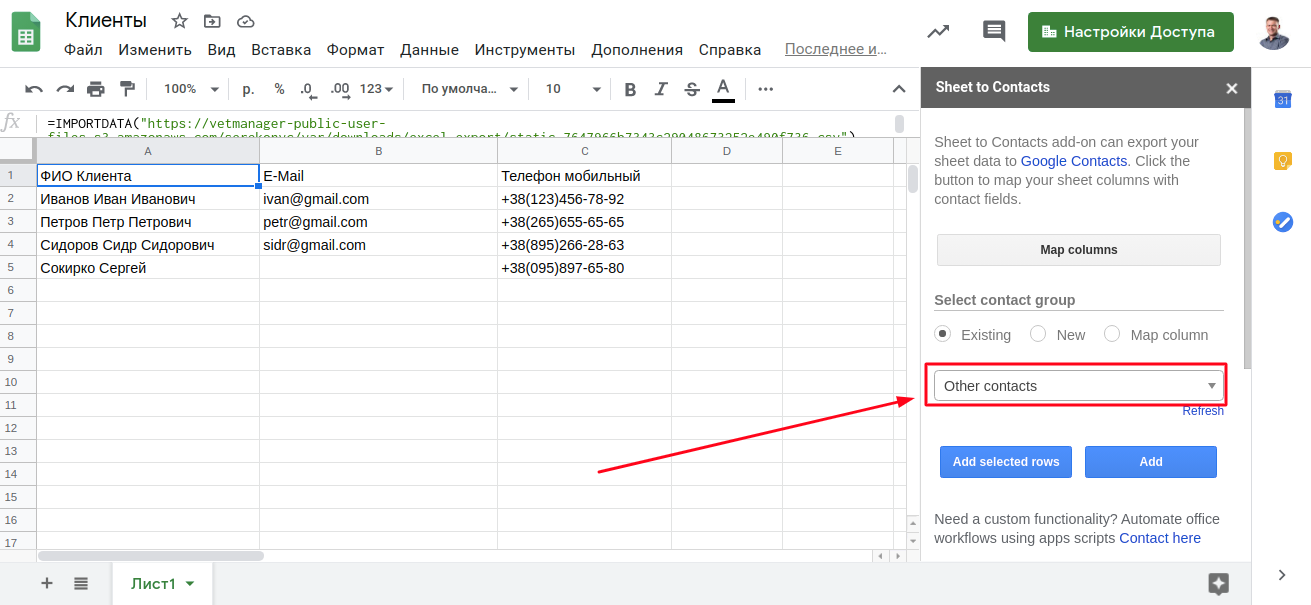
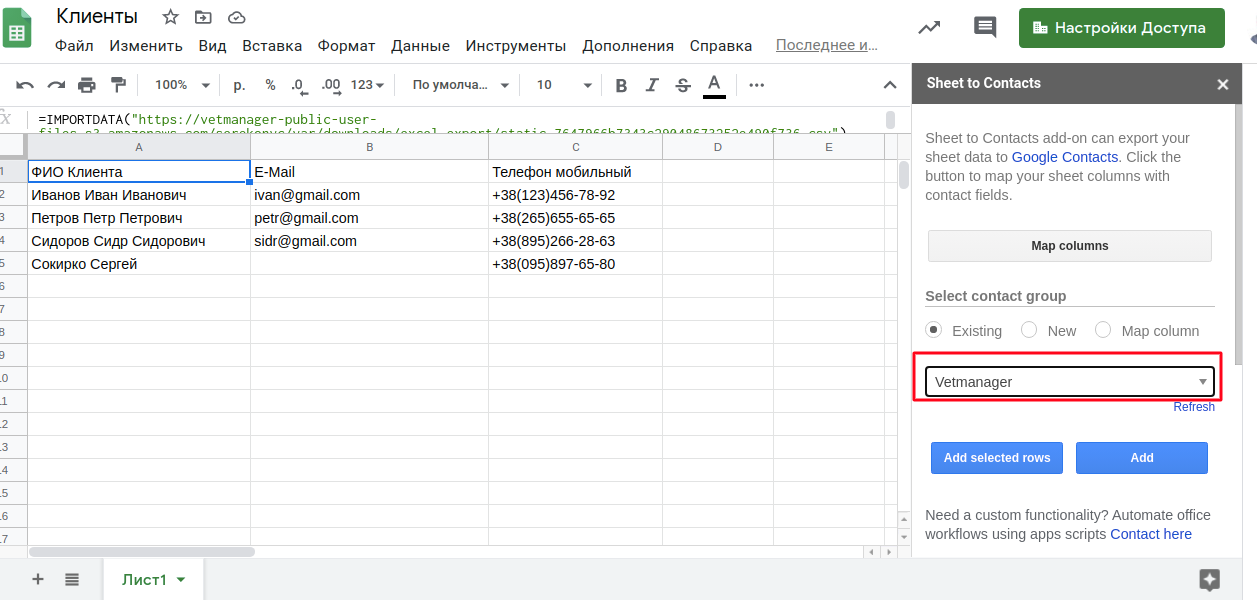
Далее нажимаем на одну из кнопок:
- Add selected rows — будут перенесены выделенные строки из таблицы
- Add — будут перенесены все строки из таблицы.
Если эта процедура делается впервые тогда жмем на кнопку Add
Если необходимо добавить новых клиентов из таблицы — тогда выделяем необходимые строки и жмем на кнопку Add selected rows
После нажатия на кнопку переноса данных будут выведено сообщение — о том, что для бесплатной версии доступно для переноса только 2 строки контактов. Для переноса всех строк контактов необходимо оформить Премиум подписку.

Для оформления Премиум подписки нажимаем на вкладку Дополнения — Sheet to Contacts — Upgrade to Premium
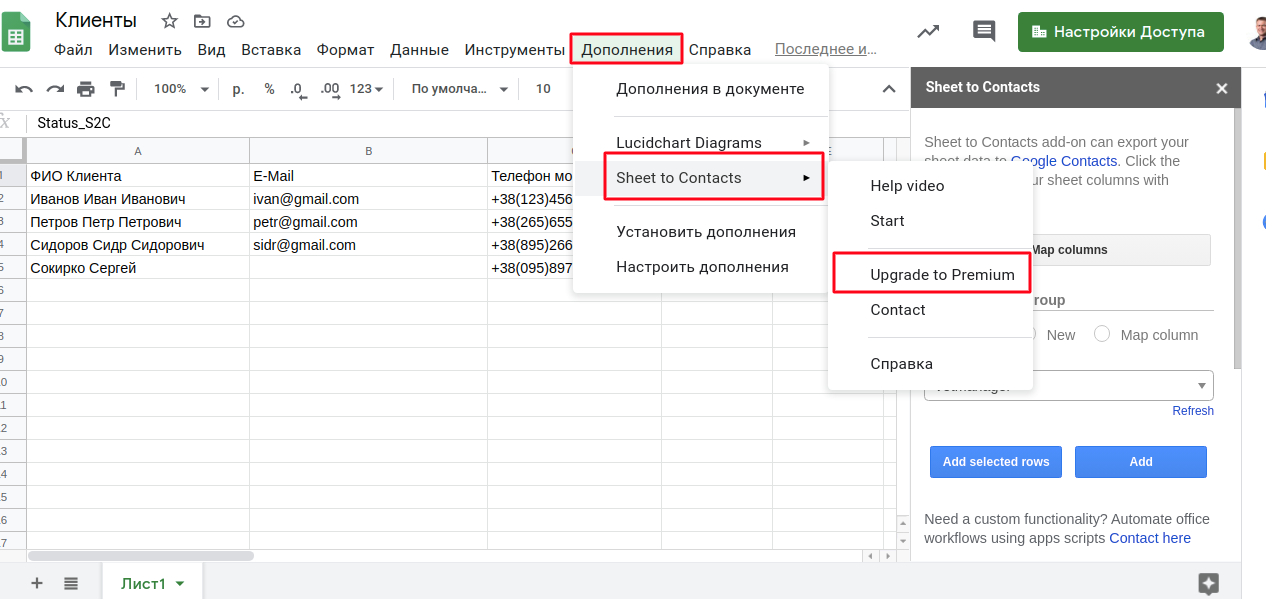
Стоимость Премиум подписки в год на один аккаунт составляет — 6$. Одного аккаунта для переноса данных вполне достаточно.
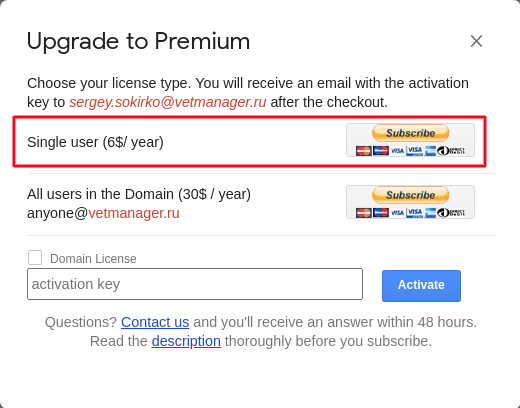
Строки, которые перенесены в Google контакты, в таблице отмечаются статусом — ОК
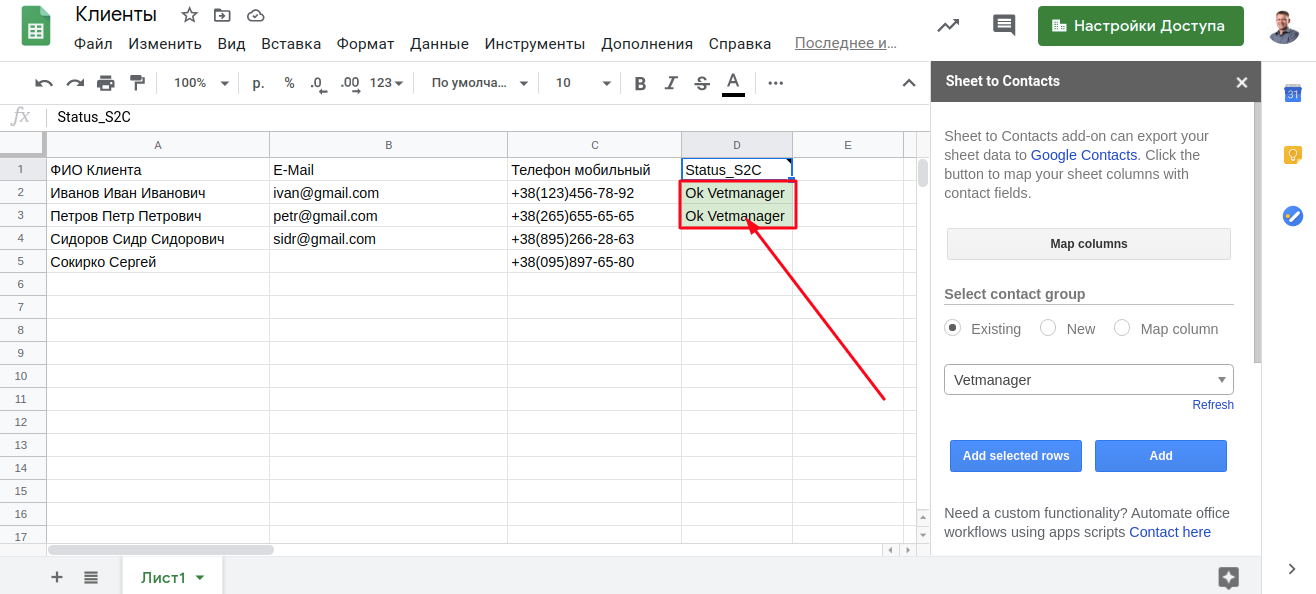
Перейдите и обновите страницу Google Contacts. Откройте на просмотр группу Vetmanager и убедитесь, что контакты были перенесены.
Теперь вы можете использовать эти данные в рабочем или личном телефоне с привязанным google аккаунтом.
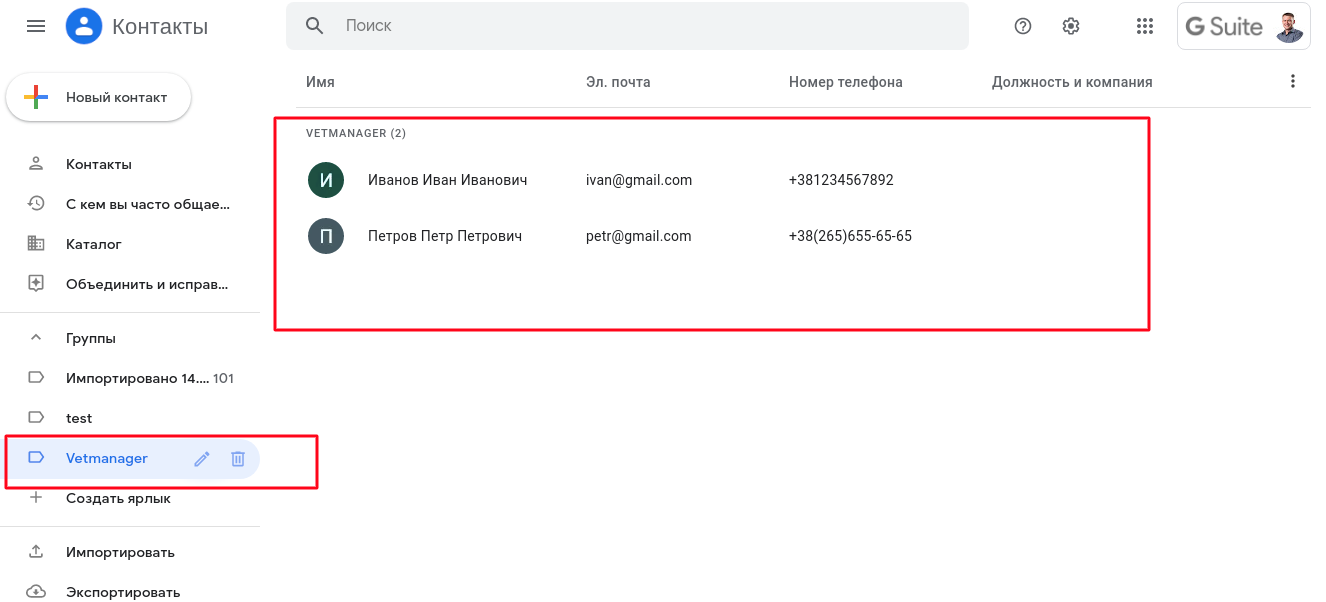
При звонке клиента, который уже есть в базе Ветменеджер, вы можете сразу обратиться к нему по имени и отчеству, что несомненно поднимет лояльность клиентов к работе вашей клиники.
